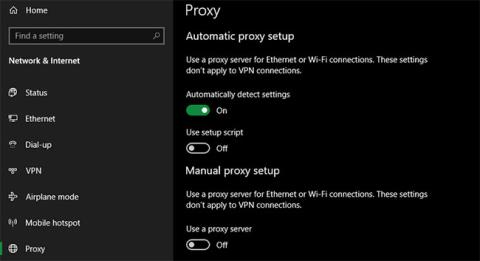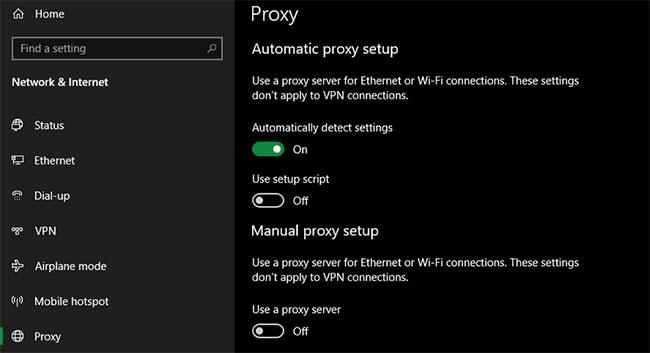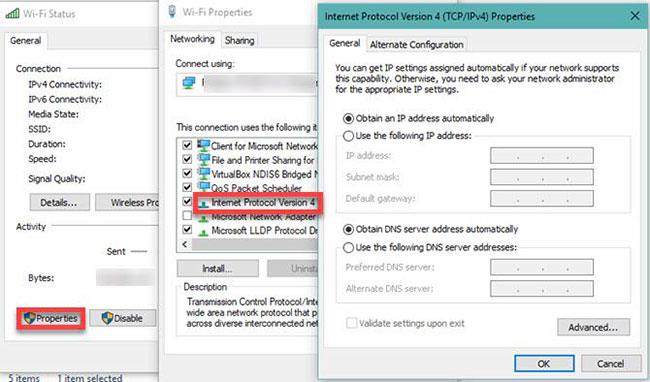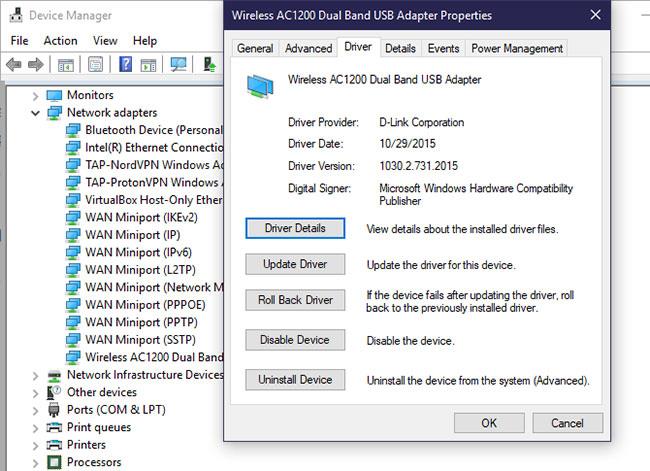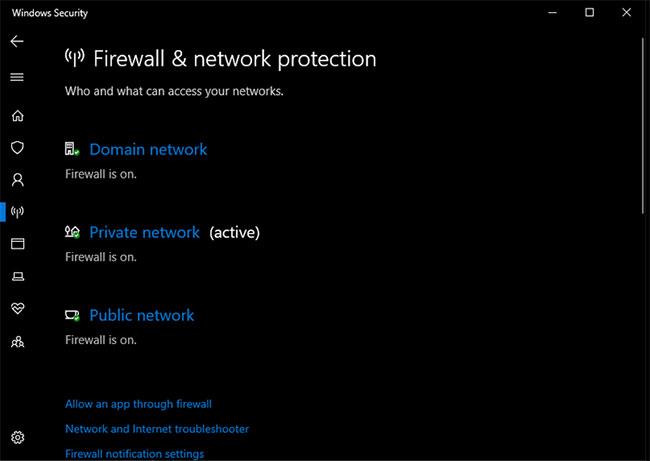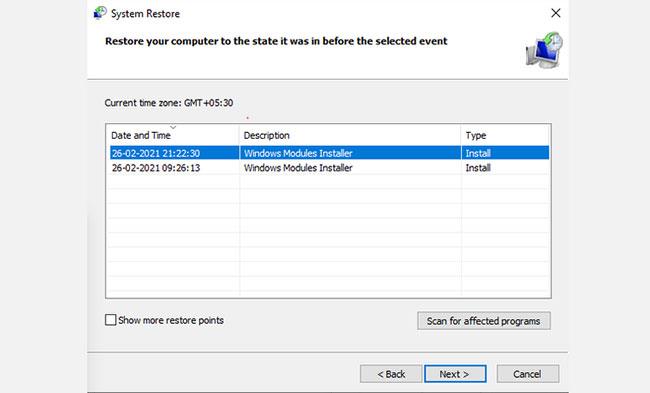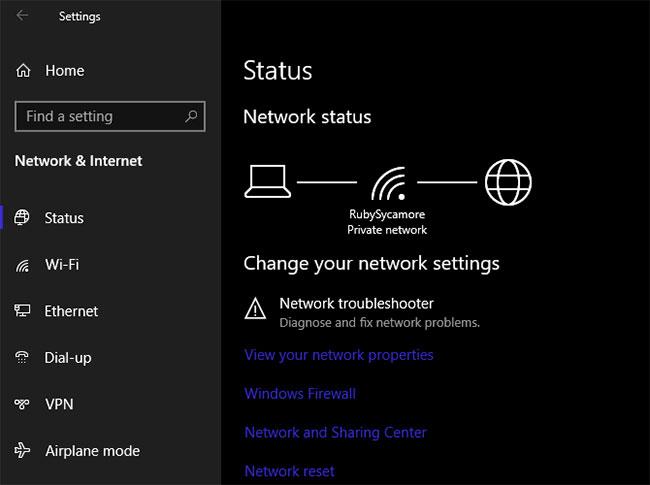Nachdem Sie Windows gebeten haben, Netzwerkfehler für Sie zu beheben, wird möglicherweise die folgende Meldung angezeigt:
Windows could not automatically detect this network's proxy settings
Was bedeutet das und wie können Sie es beheben? Sehen wir uns die Windows-Proxy-Einstellungen und Schritte zur Behebung dieses Fehlers an.
1. Starten Sie den Computer und den Router neu
Bevor Sie mit der erweiterten Fehlerbehebung beginnen, sollten Sie Ihr Gerät neu starten. Es ist wahrscheinlich, dass dies Ihr Problem im Handumdrehen lösen wird.
Da dieser Fehler häufig mit falsch konfigurierten Einstellungen auf einem Computer zusammenhängt, hat ein Neustart des Routers möglicherweise keine Auswirkungen. Aber es ist immer noch einen Versuch wert, wenn Sie Netzwerkprobleme jeglicher Art haben.
Wenn das Problem nach dem Neustart Ihres Computers und Routers immer noch nicht behoben ist, fahren Sie mit den detaillierteren Schritten fort.
2. Überprüfen Sie die Proxy-Einstellungen in Windows
Da dieses Problem mit den Windows-Proxy-Einstellungen zusammenhängt, ist dies der erste Ort, an dem Sie dies überprüfen sollten. Um auf die Proxy-Einstellungen in Windows 10 zuzugreifen, öffnen Sie „Einstellungen“ , wählen Sie die Kategorie „Netzwerk und Internet“ und wechseln Sie zur Registerkarte „Proxy“ in der linken Seitenleiste.
Hier sehen Sie eine Liste mit Optionen im Zusammenhang mit dem Proxyserver . Wenn Sie keinen Proxy verwenden (wie es bei den meisten Heimanwendern der Fall ist), stellen Sie sicher, dass die Funktion „Proxyserver verwenden“ unten deaktiviert ist. Lassen Sie die Einstellung „Einstellungen automatisch erkennen“ aktiviert , sofern sie aktiviert ist.
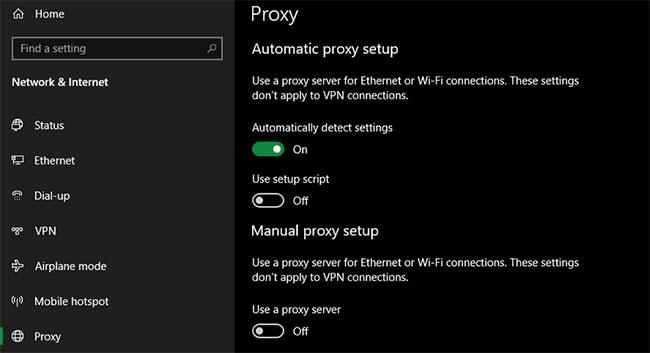
Überprüfen Sie die Proxy-Einstellungen in Windows
Für Benutzer, die eine Verbindung zu einem Proxy herstellen, beispielsweise in einer Geschäfts- oder Schulumgebung, sollten Sie sich an Ihren Systemadministrator wenden, um sicherzustellen, dass Sie hier über die richtigen Proxy-Details verfügen.
Versuchen Sie dann erneut, eine Verbindung zum Netzwerk herzustellen. Wenn der Fehler weiterhin auftritt, deaktivieren Sie „ Einstellungen in Proxy-Optionen automatisch erkennen“ und versuchen Sie es erneut.
3. Führen Sie die Fehlerbehebung für Netzwerkadapter aus
Wenn Sie mit der rechten Maustaste auf das Netzwerkverbindungssymbol in Ihrer Taskleiste klicken und Fehlerbehebung auswählen, wird die Fehlerbehebung für Internetverbindungen ausgeführt. Dies führt zum Fehler „Windows konnte Proxy-Einstellungen nicht erkennen“ . Es gibt jedoch noch eine andere Netzwerk-Fehlerbehebung, die Sie ausführen können und die möglicherweise zusätzliche Hilfe bietet.
Öffnen Sie die Einstellungen erneut und gehen Sie zu Update & Sicherheit > Fehlerbehebung . Klicken Sie auf „Weitere Fehlerbehebungen“ , wählen Sie dann „Netzwerkadapter“ aus der Liste aus und führen Sie die Schritte in der Fehlerbehebung durch. Wie erfahrene Windows-Benutzer wissen, können diese Fehlerbehebungen Ihr Problem nicht immer beheben, sind aber dennoch einen Versuch wert.
4. Erhalten Sie automatisch IP-Adresse und DNS-Informationen
Wie sich herausstellt, gibt es nicht viele Proxyserver-spezifische Schritte zur Fehlerbehebung. Im folgenden Artikel finden Sie weitere Tipps. Bedenken Sie jedoch, dass die Fehlerbehebung von nun an der Behebung des Windows-Fehlers „Kein Internetzugang“ ähnelt .
Auch wenn dieser Fehler technisch gesehen nicht mit den Proxy-Einstellungen zusammenhängt, kann er auch durch eine falsch konfigurierte IP-Adresse oder DNS-Einstellungen verursacht werden. Um diese zu überprüfen, navigieren Sie zu Einstellungen > Netzwerk & Internet > Status . Klicken Sie in der Liste auf die Schaltfläche „Adapteroptionen ändern“ , um alle Ihre Netzwerkverbindungen anzuzeigen, und doppelklicken Sie dann auf die von Ihnen verwendete Verbindung.
Klicken Sie hier auf die Schaltfläche „Eigenschaften“ und doppelklicken Sie in der Liste auf „Internet Protocol Version 4“ . Stellen Sie sicher, dass „IP-Adresse automatisch beziehen“ und „DNS-Serveradresse automatisch beziehen“ ausgewählt sind . Falsch konfigurierte Einstellungen verhindern hier den Zugriff auf das Netzwerk.
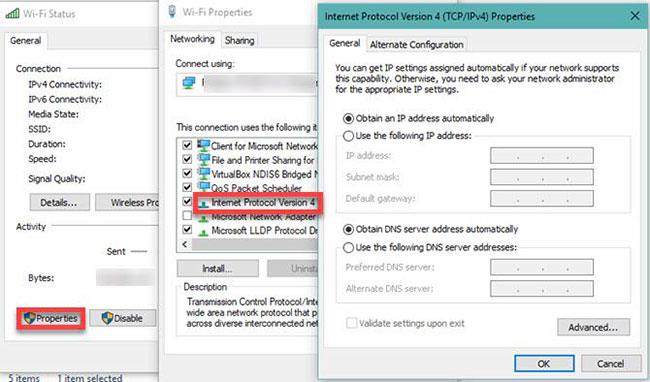
Erhalten Sie automatisch IP-Adresse und DNS-Informationen
5. Netzwerktreiber aktualisieren oder wiederherstellen
Veraltete Netzwerktreiber können zu Verbindungsproblemen führen. Ebenso könnte es sein, dass Sie kürzlich ein beschädigtes Update Ihres Netzwerktreibers installiert haben. In beiden Fällen kann ein Austausch des Treibers das Proxy-Problem beheben.
Klicken Sie mit der rechten Maustaste auf die Schaltfläche „Start“ und wählen Sie „Geräte-Manager“ , um dieses Dienstprogramm zu öffnen. Erweitern Sie den Abschnitt „Netzwerkadapter“ und doppelklicken Sie auf die von Ihnen verwendete Verbindung.
Anschließend können Sie auf der Registerkarte „Treiber“ die Option „Treiber zurücksetzen“ auswählen , um das neueste Update zu deinstallieren und zur vorherigen Version zurückzukehren. Verwenden Sie diese Option, wenn dieses Problem nach einem Update auftritt – es ist möglicherweise nicht in allen Fällen verfügbar.
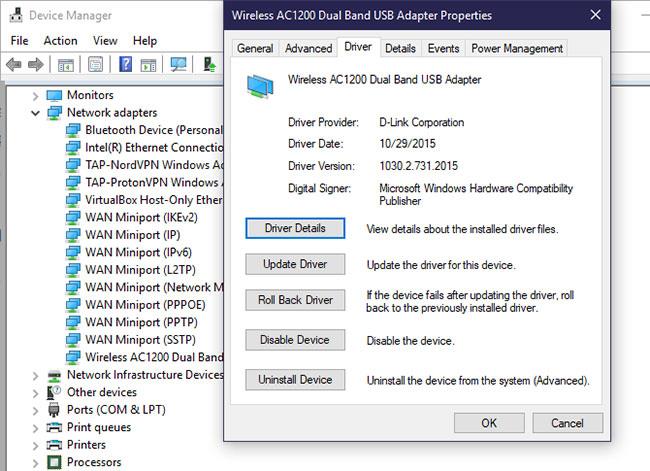
Netzwerktreiber aktualisieren oder wiederherstellen
Wählen Sie „Treiber aktualisieren“ und Sie können über das Internet nach neuen Updates suchen. Da dies jedoch wahrscheinlich keinen Nutzen bringt, müssen Sie Ihren Treiber manuell aktualisieren , indem Sie ihn vom Hersteller herunterladen.
- So beheben Sie den Fehler „Datei ist in einem anderen Programm geöffnet“ in Windows 10
6. Setzen Sie die Netzwerkkonfiguration über die Eingabeaufforderung zurück
Windows bietet über die Eingabeaufforderung viele Tools zur Fehlerbehebung im Netzwerk . Ein paar schnelle Befehle können Ihr Problem oft in Sekundenschnelle lösen. Wenn zu diesem Zeitpunkt immer noch Probleme auftreten, klicken Sie erneut mit der rechten Maustaste auf die Schaltfläche „Start“ und öffnen Sie die Eingabeaufforderung mit Administratorrechten (oder PowerShell mit Administratorrechten ).
Führen Sie dann nacheinander die folgenden Befehle aus. Sie setzen verschiedene Netzwerkfunktionen des Computers zurück, wie zum Beispiel das Löschen alter Verbindungsdaten und den Bezug einer neuen IP-Adresse vom Router:
netsh winsock reset
netsh int ip reset
ipconfig /release
ipconfig /renew
ipconfig /flushdns
7. Überprüfen Sie Ihre Firewall, Ihr VPN und Ihre Antivirensoftware
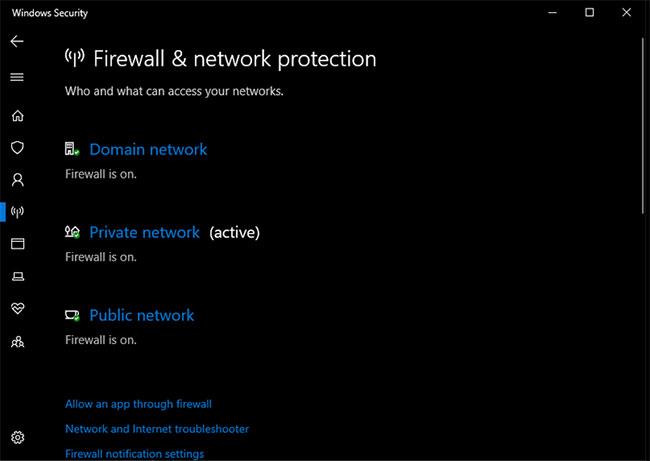
Überprüfen Sie Ihre Firewall, Ihr VPN und Ihre Antivirensoftware
Als nächstes sollten Sie sicherstellen, dass Sie keine Firewall , kein VPN oder keine Sicherheitssuite haben, die die Netzwerkverbindung stört. Möglicherweise gab es bei der von Ihnen gewählten Software ein Update, das ohne Ihr Wissen eine Einstellung geändert hat, oder Sie haben gerade eine neue App installiert, die aus irgendeinem Grund die Proxy-Einstellungen geändert hat.
Versuchen Sie, die Firewall, das VPN und die Antivirensoftware nacheinander auszuschalten , und prüfen Sie dann, ob der Fehler behoben ist. Wenn ja, liegt das Problem in einer dieser Anwendungen. Sie müssen sie konfigurieren, um eine Beeinträchtigung der regulären Netzwerkaktivität zu vermeiden.
8. Suchen Sie nach Malware
Manche Malware kann ständig Ihre Proxy-Einstellungen beeinträchtigen und Sie daran hindern, online zu gehen. Wenn bei jedem Neustart die Meldung „Windows konnte die Proxy-Einstellungen dieses Netzwerks nicht erkennen“ angezeigt wird , sind Sie möglicherweise ein Opfer davon.
Daher sollten Sie mit einer vertrauenswürdigen Anti-Malware-Anwendung wie Malwarebytes scannen . Dadurch wird jede auf Ihrem System laufende Malware erkannt und entfernt. Wenn der Scan Anzeichen einer Infektion erkennt, ergreifen Sie die empfohlene Maßnahme und prüfen Sie, ob Ihre Verbindung wieder normal funktioniert.
9. Verwenden Sie Wiederherstellungspunkte
Mit der Systemwiederherstellungsfunktion in Windows können Sie zu einem früheren Zeitpunkt zurückkehren, an dem Ihr Computer normal funktionierte. Wenn Ihr Problem erst kürzlich aufgetreten ist, sollten Sie dies versuchen, um zu sehen, ob Sie die Uhr zurückdrehen können.
Um darauf zuzugreifen, gehen Sie zu Einstellungen > System > Info . Klicken Sie in der rechten Seitenleiste auf Systemschutz (erweitern Sie das Fenster „Einstellungen“ horizontal, wenn Sie es nicht sehen).
Klicken Sie im daraufhin angezeigten Dialogfeld „Systemeigenschaften“ auf der Registerkarte „ Systemschutz “ auf „Systemwiederherstellung“ , um ein neues Fenster zu öffnen. Windows führt Sie durch die Auswahl eines Wiederherstellungspunkts und die Bestätigung des Vorgangs. Wenn Ihr Computer keine Wiederherstellungspunkte erstellt hat, können Sie diese Funktion natürlich nicht nutzen.
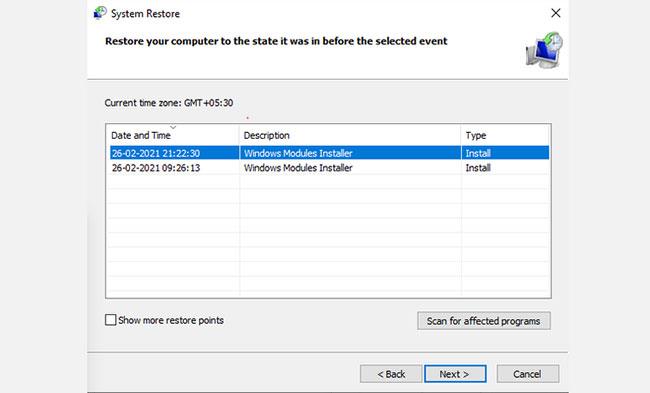
Verwenden Sie einen Wiederherstellungspunkt
Beachten Sie, dass durch die Verwendung eines Wiederherstellungspunkts alle Programme und Treiber gelöscht werden, die Sie seit der Erstellung dieses Wiederherstellungspunkts installiert haben. Sie können auf einem Wiederherstellungspunkt auf Nach betroffenen Programmen suchen klicken , um zu sehen, welche Auswirkungen dies hat. Die Systemwiederherstellung hat keine Auswirkungen auf Ihre persönlichen Dateien.
10. Netzwerkeinstellungen zurücksetzen
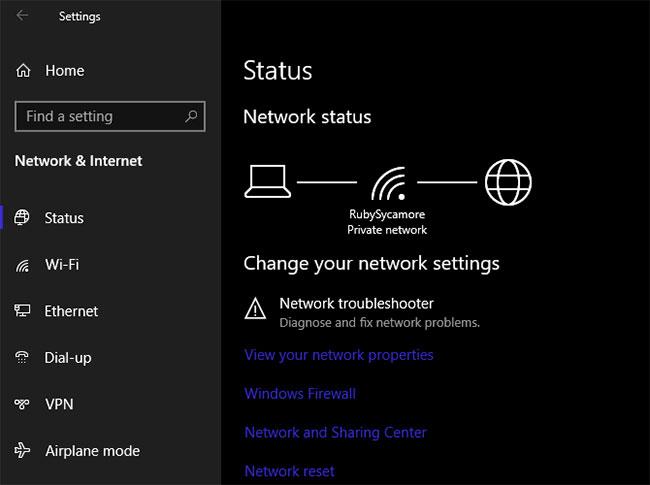
Netzwerkeinstellungen zurücksetzen
Nachdem Sie alles oben Genannte ausprobiert haben, sollten Sie Ihre gesamte Netzwerkkonfiguration in Windows zurücksetzen. Sie haben viel Zeit damit verbracht und ein Zurücksetzen wird alle lästigen Probleme beheben, die Ihre Verbindung blockieren und dazu führen, dass dieser Fehler „Proxy-Einstellungen können nicht erkannt werden“ angezeigt wird.
Glücklicherweise ermöglicht Windows 10 das einfache Zurücksetzen aller Konfigurationen. Öffnen Sie Einstellungen > Netzwerk und Internet . Suchen Sie auf der Registerkarte „Status“ unten nach „Netzwerk zurücksetzen“ und klicken Sie darauf.
Beachten Sie, dass dadurch alle Netzwerkinformationen von Ihrem Computer gelöscht werden, sodass Sie sich erneut mit den gespeicherten Netzwerken verbinden müssen. Wenn Sie damit einverstanden sind, klicken Sie auf Jetzt zurücksetzen . Ihr Computer führt einen Reset durch und startet dann neu.
Ich hoffe, Sie haben Erfolg.